手机投屏到电脑win0 win10系统如何将手机投屏到电脑
手机投屏到电脑win0,在现代社会中手机已经成为人们生活中不可或缺的一部分,有时候我们可能会希望将手机上的内容投射到电脑屏幕上,以便更好地展示、编辑或分享。幸运的是随着技术的不断进步,特别是在Windows 10系统中,将手机投屏到电脑已经变得非常简单和方便。无论是用于商务演示、教育培训还是个人娱乐,手机投屏到电脑都能够为我们带来更多的可能性和便利。如何实现手机投屏到电脑呢?本文将为您介绍一些简单易行的方法,让您轻松享受手机投屏的乐趣。
步骤如下:
1.进入电脑设置
打开设置-选择手机。如果你得控制面板没有这一栏,那么可能说明你得系统没有升级,建设升级系统。
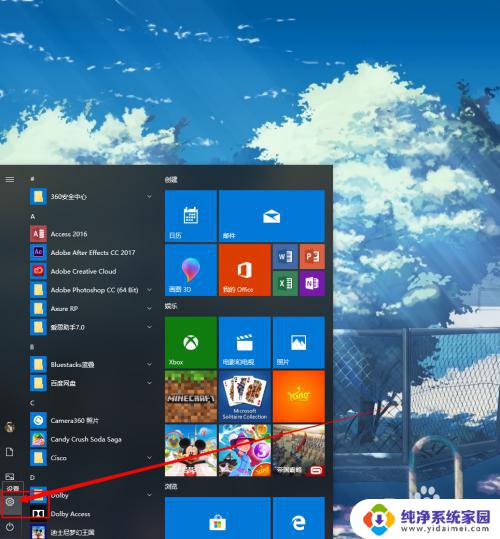
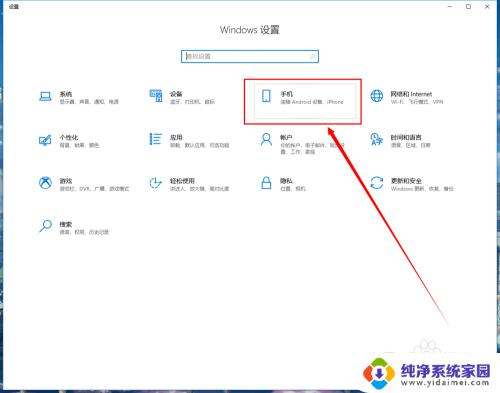
2.打开共享设置。
点击手机选项,进入后点击转到体验共享设置按钮,这时会进入体验贡献面版。
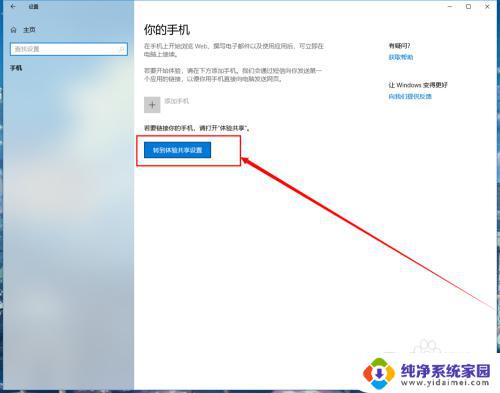
3.修改投屏到此电脑的相关设置。
点击投屏到此电脑选项,这里需要对下图的地方进行设置。选择所有位置都可,避免出现无法链接的情况。
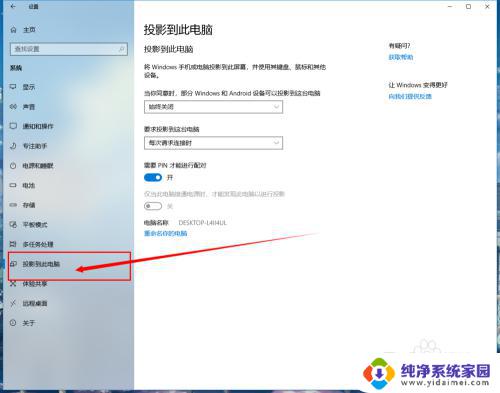
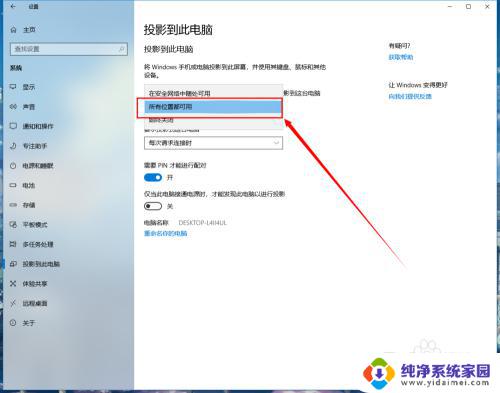
4.手机打开投屏功能。
打开手机,确定手机和电脑都能上网。打开投屏功能,如果提示先打开wlan,打开即可,不影响。
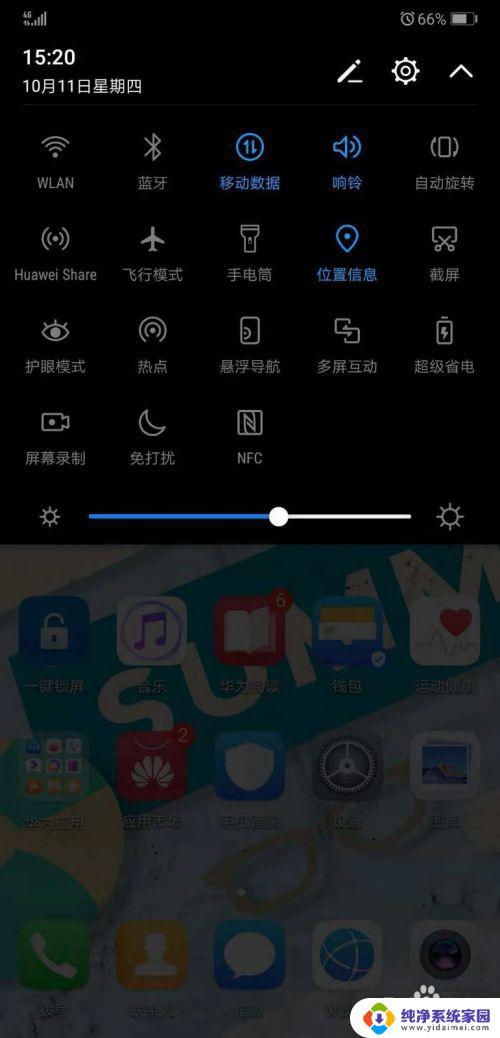
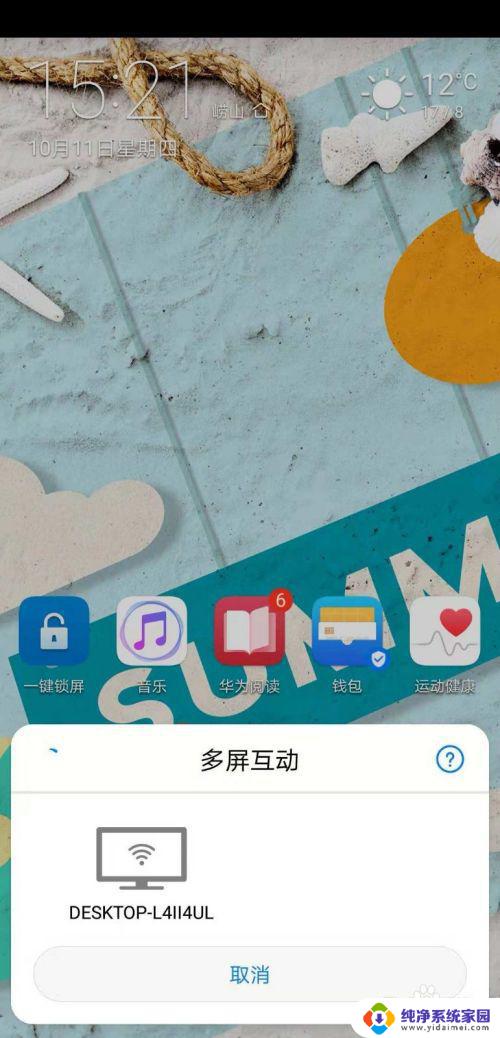
5.选择链接的电脑屏幕。
点击投屏后,屏幕会出现搜索框,找到你的电脑进行链接,这时电脑端会出现提示。
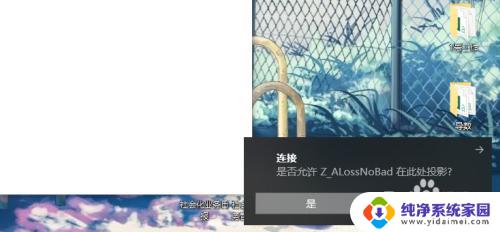
6.输入PIN码。
在成功接入时,电脑屏幕会出现PIN码。手机端同时会提示输入PIN,根据电脑屏幕上的提示输入到手机端即可。


7.连接成功。
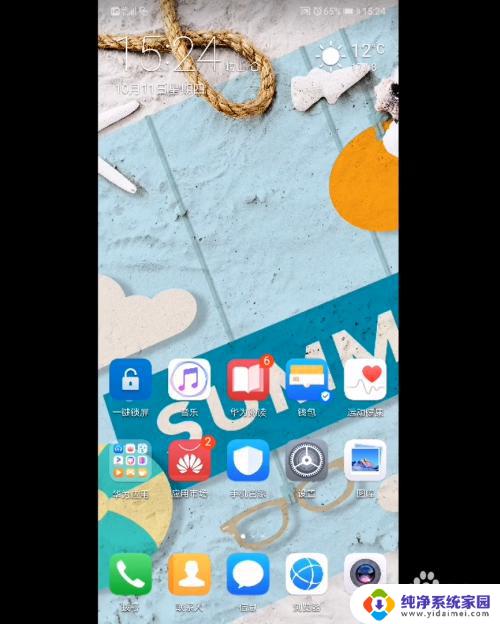
以上是将手机投屏至电脑Win10的全部内容,如果您对此有疑问,可以参考小编的步骤进行操作,希望能对您有所帮助。
手机投屏到电脑win0 win10系统如何将手机投屏到电脑相关教程
- 苹果手机投屏电脑win10 苹果手机如何通过AirPlay投屏到win10电脑上
- 苹果手机投屏win10电脑 苹果手机如何通过AirPlay投屏到win10电脑上
- 苹果如何投屏到电脑 苹果手机如何通过AirPlay投屏到Win10电脑上
- 苹果系统如何投屏 苹果手机投屏到win10电脑上教程
- 苹果手机无线投屏win10 苹果手机如何无线投屏到win10电脑
- 苹果手机怎么tpc投屏到电脑 如何将苹果手机投屏到win10电脑
- iphone投屏到笔记本win10 苹果手机如何通过AirPlay投屏到win10电脑上
- 苹果怎么投屏到笔记本 苹果手机如何无线投屏到win10电脑
- 怎么投屏苹果电脑 苹果手机如何通过AirPlay投屏到win10电脑上
- iphone投屏win10电脑 苹果手机如何通过AirPlay投屏到win10电脑上
- 怎么查询电脑的dns地址 Win10如何查看本机的DNS地址
- 电脑怎么更改文件存储位置 win10默认文件存储位置如何更改
- win10恢复保留个人文件是什么文件 Win10重置此电脑会删除其他盘的数据吗
- win10怎么设置两个用户 Win10 如何添加多个本地账户
- 显示器尺寸在哪里看 win10显示器尺寸查看方法
- 打开卸载的软件 如何打开win10程序和功能窗口